Win10系统恢复/停止注册表自动备份的方法
1、在【运行】对话框中输入 C:\Windows\System32\config\RegBack ,点击确定或回车,可打开RegBack文件夹(因停止注册表自动备份,该文件夹为空)。
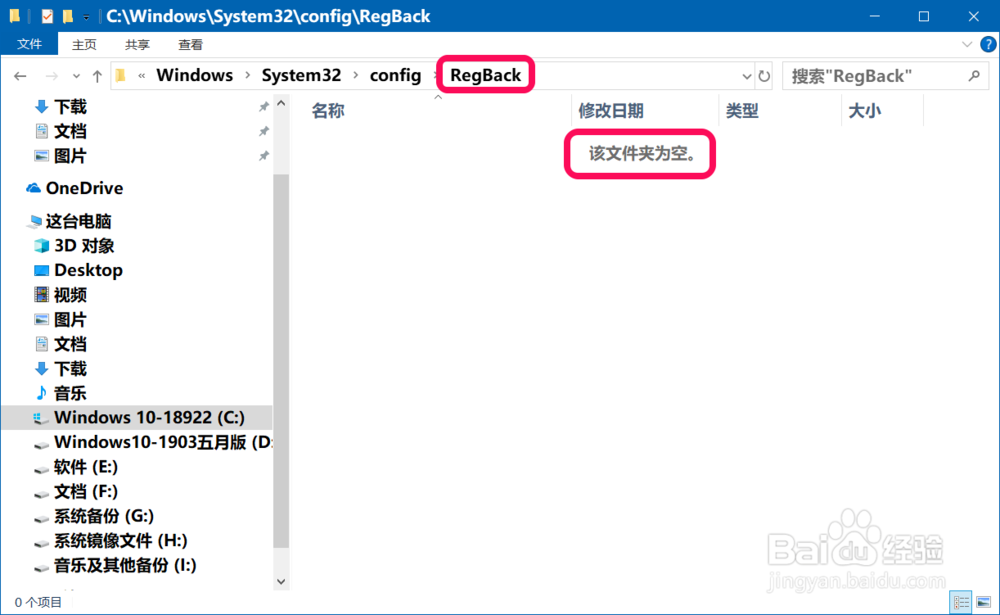
2、Windows10系统恢复/停止注册表自动备份的方法Windows 10系统恢复注册表自动备份的方法步骤:将下面的内容复制到记事本中:————————————————————————————————Windows Registry Editor Version 5.00[HKEY_LOCAL_MACHINE\SYSTEM\CurrentControlSet\Control\Session Manager\Configuration Manager]"EnablePeriodicBackup"=dword:00000001————————————————————————————————
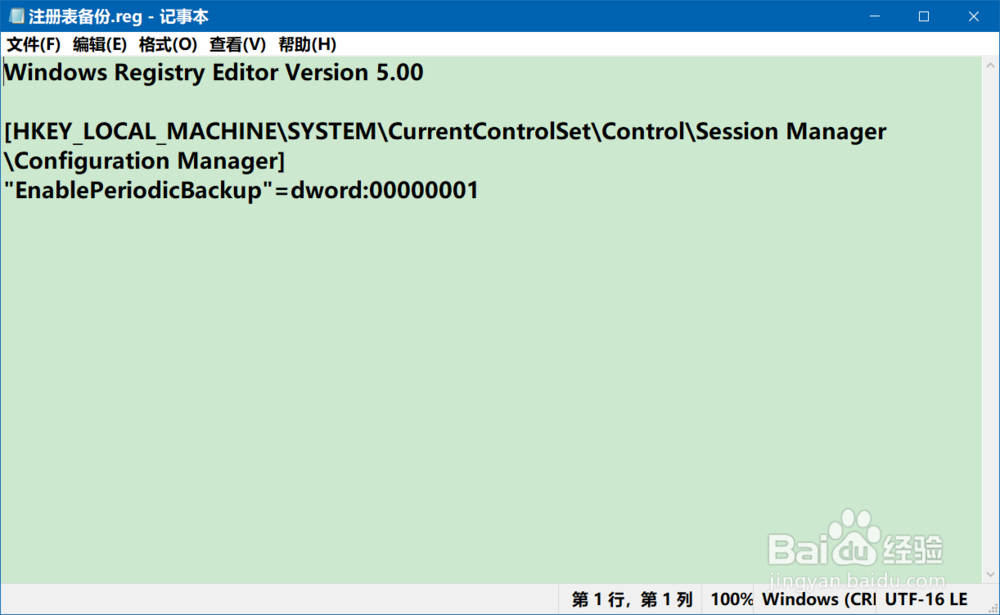
3、点击记事本窗口左上角的【文件】-【另存为】或按下键盘上的 Ctrl+Shift+S 组合键,打开另存为窗口;
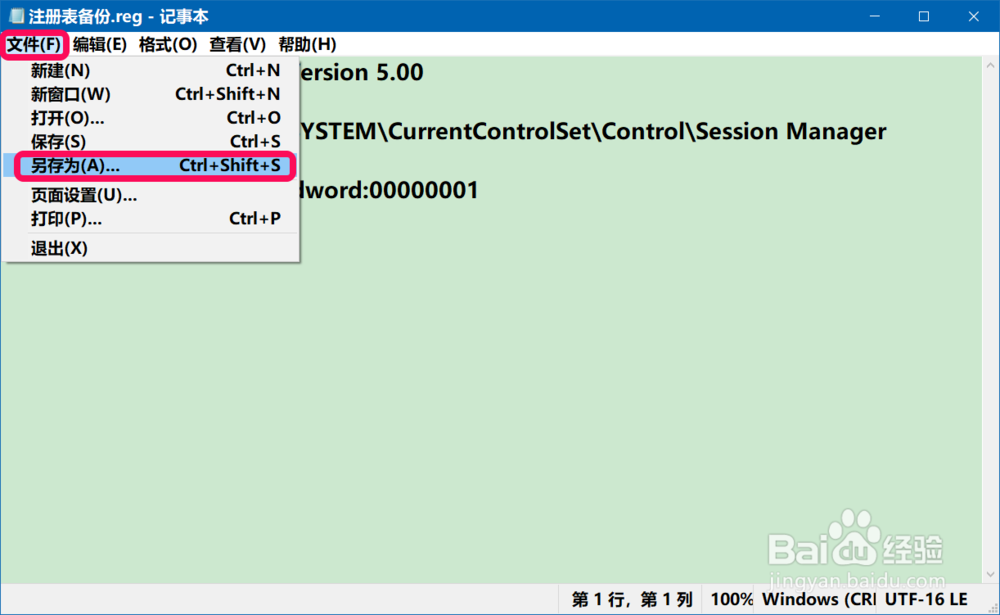
4、在另存为窗口中,我们先点击窗口左侧的【桌面】,在文件名(N)栏中输入:自动注册表备份.reg,再点击:保存;
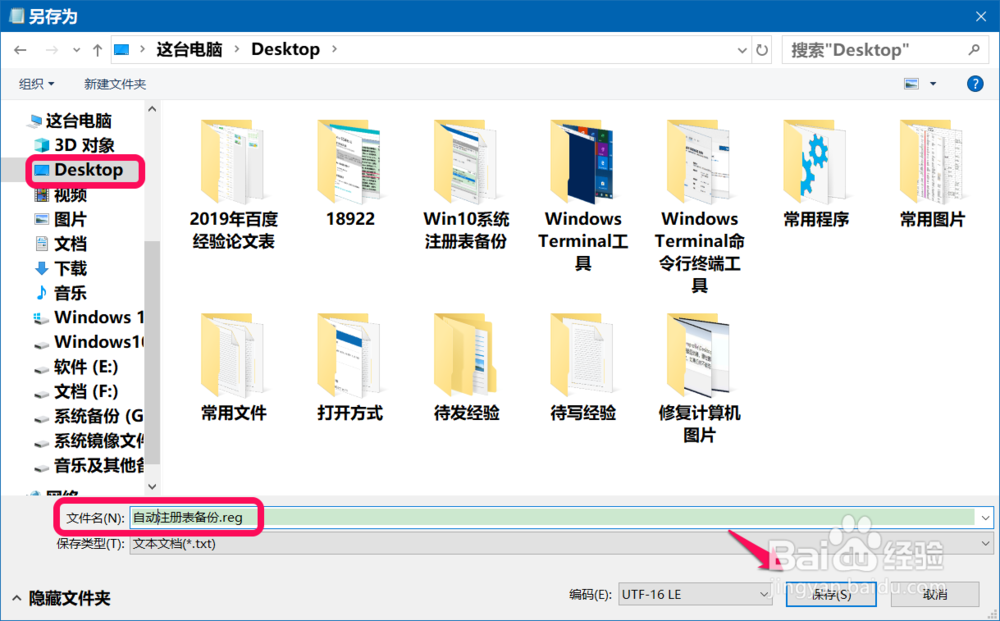
5、然后在系统桌面上找到并左键双击【自动注册表备份.reg】注册表文件图标,在先后弹出的注册表编辑器对话框中点击:是(Y)和确定。
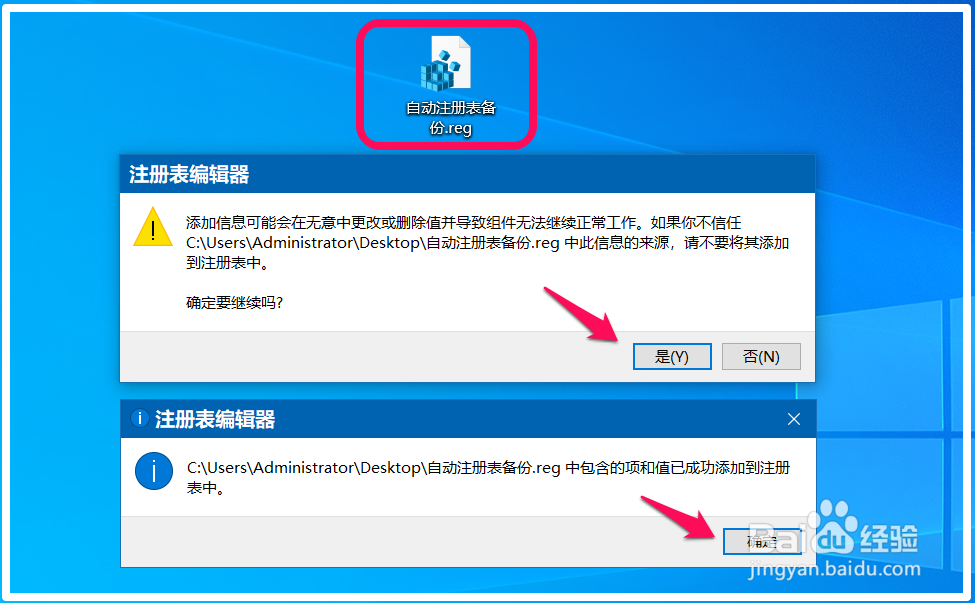
6、重新启动计算机,重启后进入RegBack文件夹,可以看到生成了DEFAULT、SAM等 5 个文件;
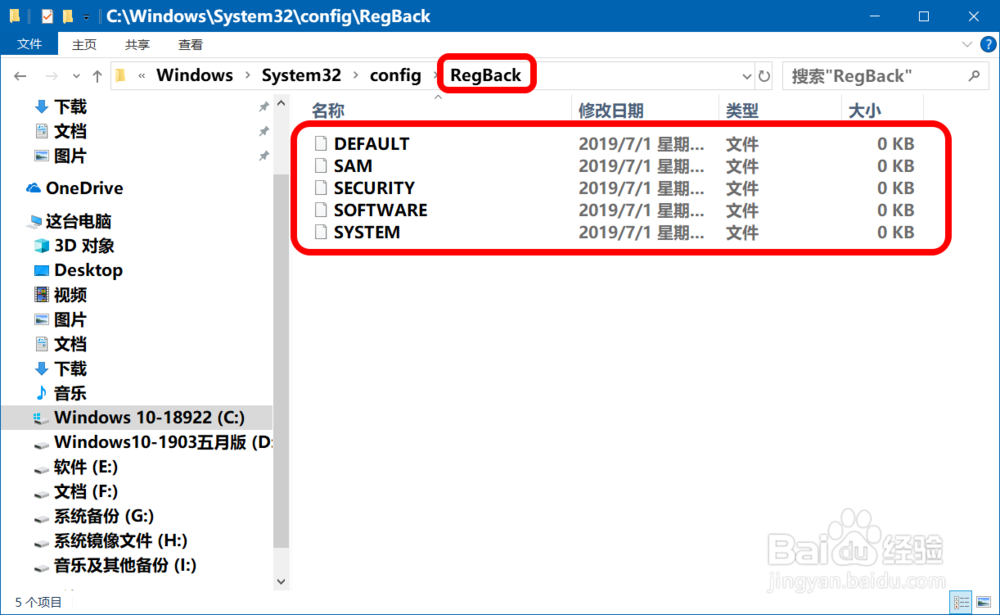
7、我们进入计算机管理 -任务计划程序,可以看到创建了EnablePeriodicBackup(启用定期备份)等任务以管理后续备份。
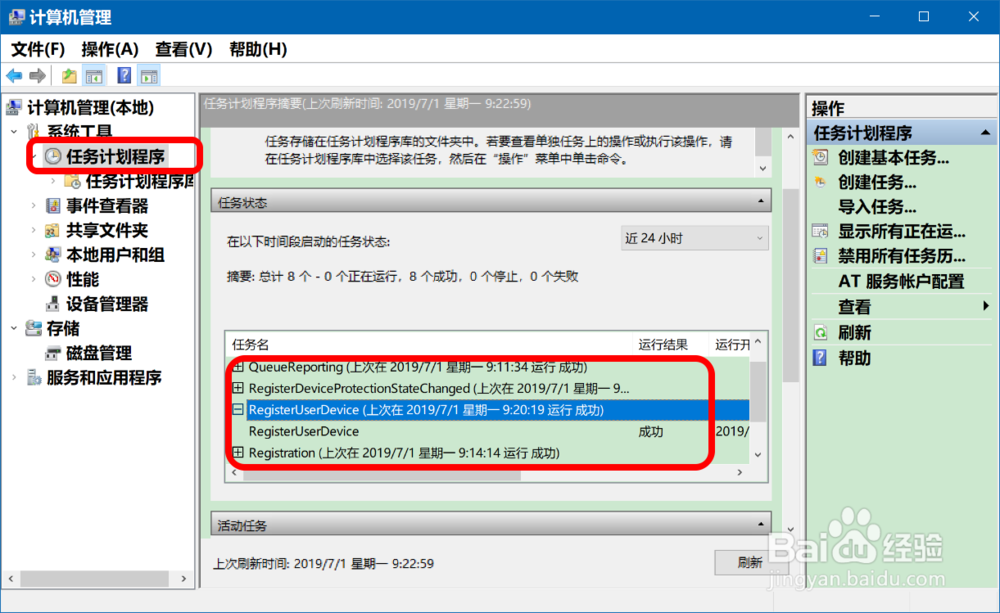
8、Windows10系统停止注册表自动备份的方法如果系统盘空间紧张,我们可以停用注册表自动备份。步骤:将下面的内容复制到记事本中:————————————————————————————————Windows Registry Editor Version 5.00[HKEY_LOCAL_MACHINE\SYSTEM\CurrentControlSet\Control\Session Manager\Configuration Manager]"EnablePeriodicBackup"=dword:00000000————————————————————————————————
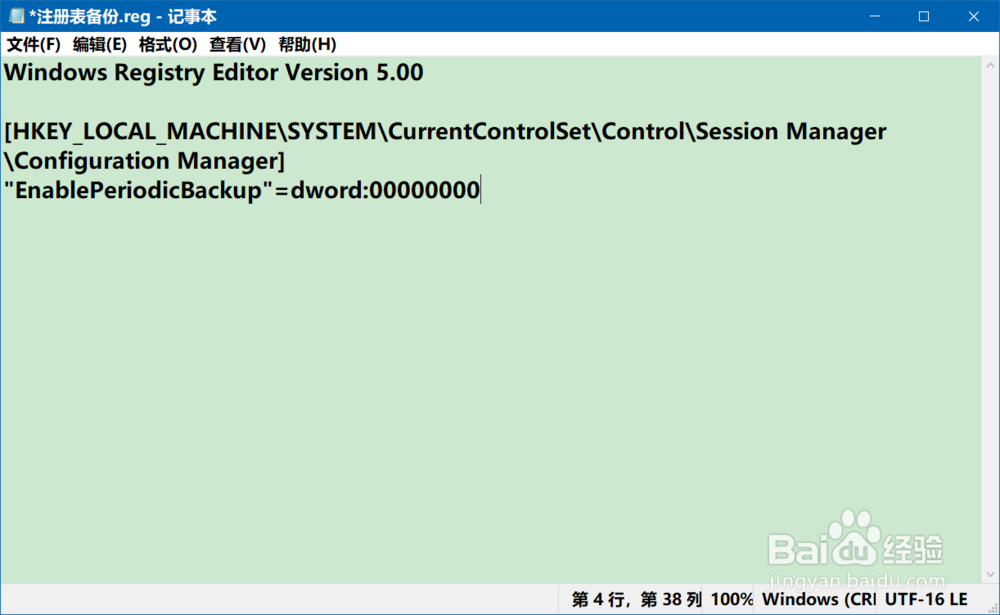
9、按照制作【自动注册表备份.reg】注册表文件的方法,制作一个【停止注册表备份.reg】注册表文件添加到注册表中。
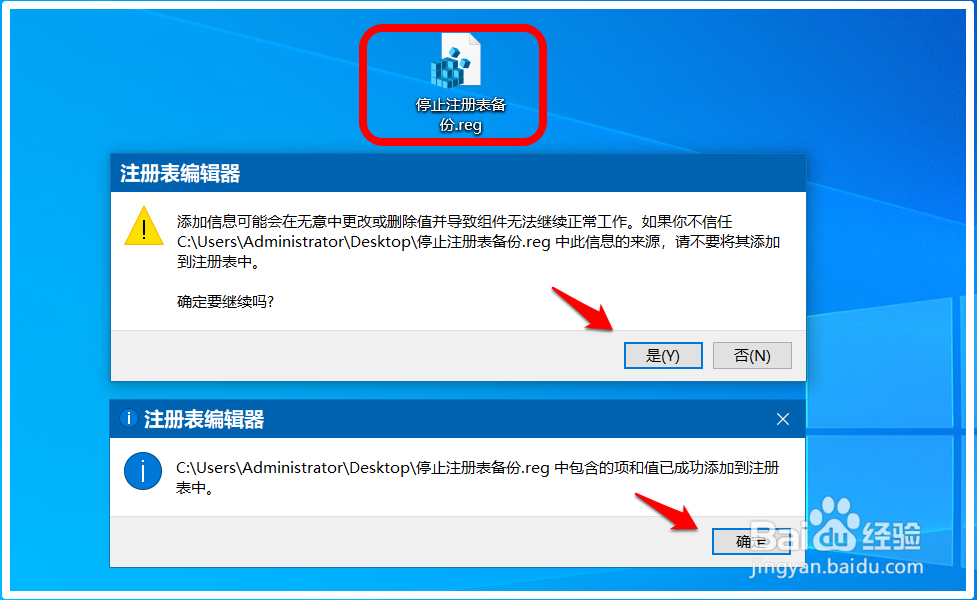
10、重启计算机,便可以停止注册表自动备份。以上即:Windows10系统恢复/停止注册表自动备份的方法,供需要的朋友们参考和使用。